您的位置:首页 > 新闻资讯 > 软件教程 > iPhone更新到iOS 14后如何设置闹钟?iPhone更新以后设置时钟的方法
 2020-11-25 00:47:08
2020-11-25 00:47:08
 在手机上看
在手机上看
扫一扫立即进入手机端
在 iOS 14 系统没有推出正式版前,有小伙伴发现闹钟界面相比 iOS 13 有变化,设置时间变成了手动输入。那 iOS 14 正式版怎么设置闹钟呢?很多用户在更新系统以后,不知道要如何使用这个时钟,那么就让我们一起来看看到底是如何使用的吧!今天小编就会与大家一起来分享一个更新系统以后,设置闹钟的方法,方便需要的用户可以更加便捷的操作和使用,那么就让我们一起来看看是如何使用的吧!
iPhone更新到iOS 14后如何设置闹钟?iPhone更新以后设置时钟的方法
1、打开时钟 app,在闹钟界面点击右上角的「+」。(如果是想修改已经设定过的闹钟,点击左上角的编辑)。

2、上下滚动时间方框里的数字或使用键盘输入时间。(如果手机设置的是 12 小时制,可勾选「上午」或「下午」)
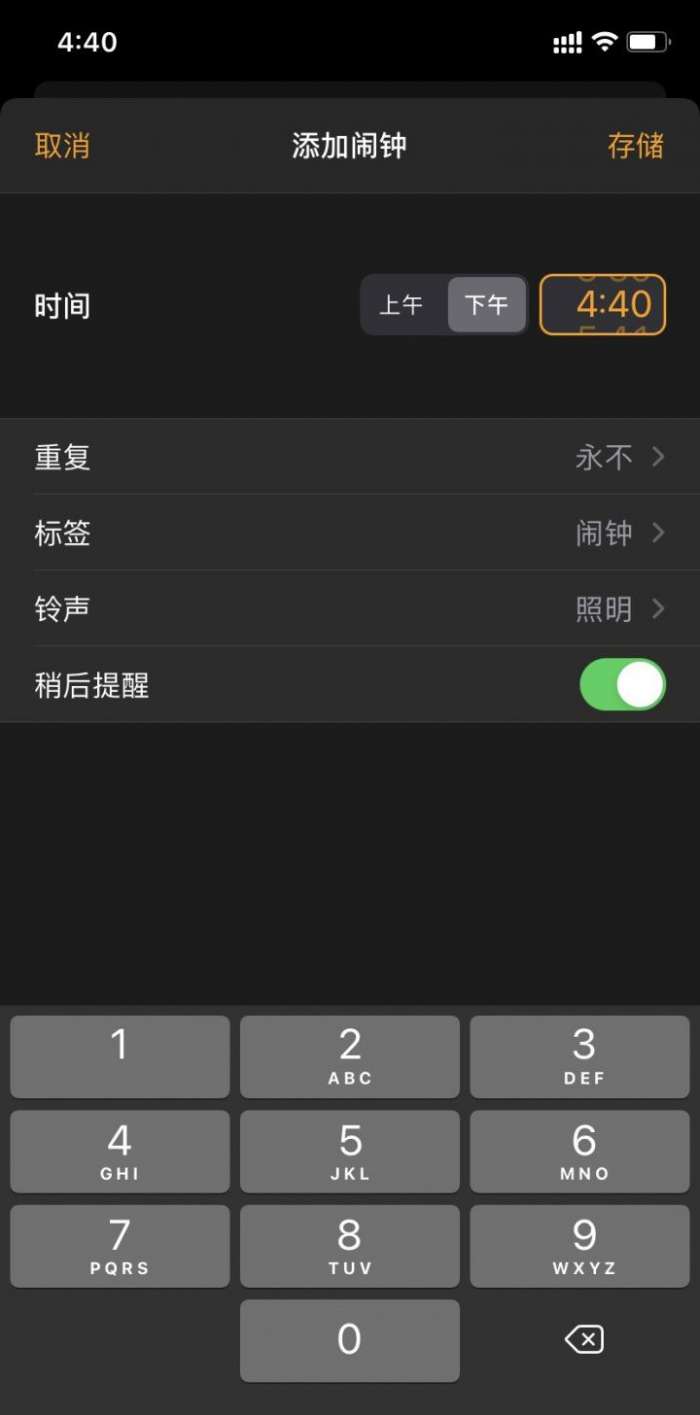
3、设置好标签、铃声、重复时间等后点击「存储」即可。
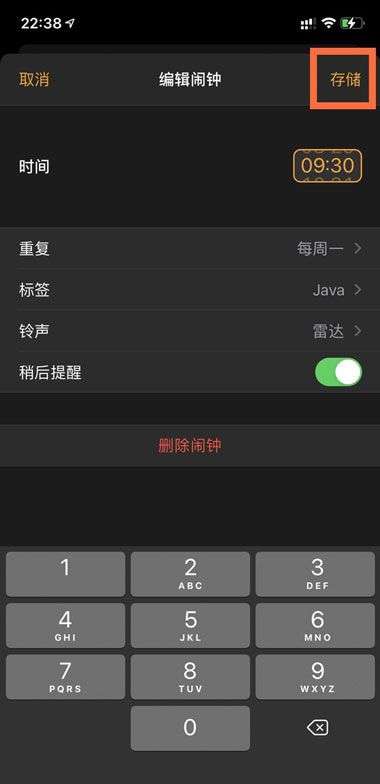
以上就是全部的操作方法,需要的用户就来马上设置自己需要的闹钟吧!
热门新闻
精彩专题
更多+游戏排行

破日开天(0.1折三国全场买断)

梦幻大唐(1折免费版)

月影黑白(狂风攻速神器)

天天有喜2(0.1折官至极品)

破日开天(0.1折三国全场买断)

金币探险(妖冥沉默大陆)

九剑魔龙传(0.1道士福利版)

月影黑白(狂风攻速神器)

剑雨九天(草莓爆爆爆)

金币探险(妖冥沉默大陆)

惊奇先生百鬼夜行

NBA篮球大师
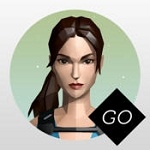
劳拉快跑ios版

忍者冲锋

漫画小子

大掌门2手游

决战平安京ios 1.7 官方版

克鲁赛德战记ios版

消防车救援服务模拟器2016年

消灭病毒iOS版